实现效果

文档中已经给出了 HTML 结构,表盘内有三个 div 对应三个指针。只需要添加一些 CSS 效果,然后用 JavaScript 动态更新指针的状态即可。
关键要点
- 表盘上指针的样式:旋转的效果
- 获取实时的时间
- 每一秒改变一次指针状态
涉及到的特性:
transform-oragintransform: rotate()transitiontransition-timing-function: cubic-bezier(x, x, x, x)setInterval(callback, time)new Date()
过程指南
CSS 部分
-
调整指针的初始位置以及旋转的轴点
transform-oragintransform-oragin: 100%; // 或者可以用 right -
调整时钟指针跳动时的过渡效果
transition: all .5s; -
设置指针成为回弹的形式
设置transition-time-function的值,以实现秒针“滴答滴答”的效果。此外注意transform中的rotate(旋转)属性由角度来控制,可以试着在页面上修改这个参数来查看效果。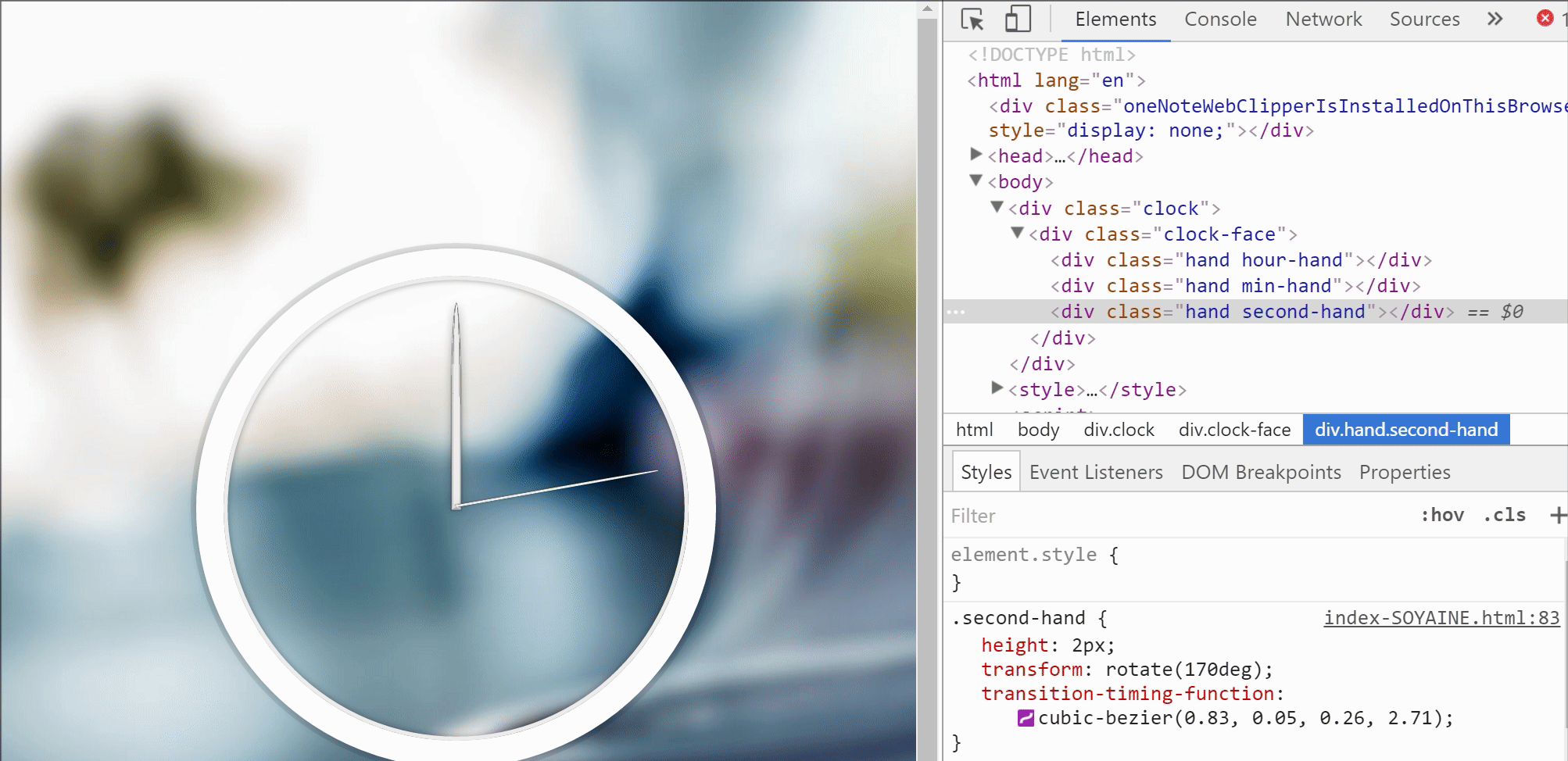 图片示例
图片示例Chrome 调试技巧:
- 对于角度这样的数值,点击后按住
Shift或者Ctrl不放,按上下箭头可以快速调值。 - 点击上图中图标可以图形化调整 cubic-bezier 的值。
- 对于角度这样的数值,点击后按住
-
用伪元素给表盘添加一个中心点
.clock-face:after { width: .8em; height: .8em; left: 50%; top: 50%; position: absolute; display: block; transform: translate(-50%, -50%); content: ''; background-color: #a8c5d1; border-radius: 50%; box-shadow: 0 0 0 2px rgba(0,0,0,0.1), 0 0 10px rgba(0,0,0,0.2); }这里有一个小细节,指针旋转轴与表盘中心并不重合。解决办法是将指针设置为垂直居中,我采用的办法是给指针设置
margin-top: -height/2,由于每个指针高度不同,所以需要给每个指针指定。
JS 部分
这个部分的指南我没有写太多的代码,主要是便于你自己思考操作,如果实在需要看代码是怎么写的,请看 index-SOYAINE.html 文件。
-
利用定时器自动更新时间
定时器setInterval可以每隔一段固定的时间将操作放入执行队列,利用这个特性,加入页面后每秒更新一次时间,以实现秒针转动的效果。setInterval(setDate, 1000); // setDate 为每 1000 毫秒触发的 function 获取三个指针对应的 HTML 元素,留待后续操作
-
编写 setDate 方法
创建 Date 对象
获取当前时间的小时、分钟、秒
-
利用此刻的数据,计算每个指针对应的角度
const secondDeg = 90 + (second / 60) * 360;以秒针为例,由于此页面初始状态中秒针为水平的,所以零点时(时间起始位置)应用到元素上的
rotate旋转角度值应该为 90°。秒针转一圈为 60s,所以每一秒对应表盘上的角度值即为 (...s / 60s) * 360°。Wes Bos 给出的解决方案中,时针是和秒针一样每一小时跳动一次,若要模拟更加真实的时钟,要使时针在一小时内缓慢的移动到下一个时间点。所以可以利用上分钟,计算每一分钟对时针的角度影响,将加到时针角度上即可。
const hourDeg = (90 + (hour / 12) * 360 + (min / 12 / 60) * 360); 将角度值赋值给 HTML 元素的
style中的transform属性
大功告成!

系列目录
JavaScript30 - 三十天纯JS挑战 中文指南
01 JavaScript Dump Kit 中文指南
02 纯 JavaScript+CSS 时钟指南
03 用 CSS 变量实现拖动控制 CSS 参数
